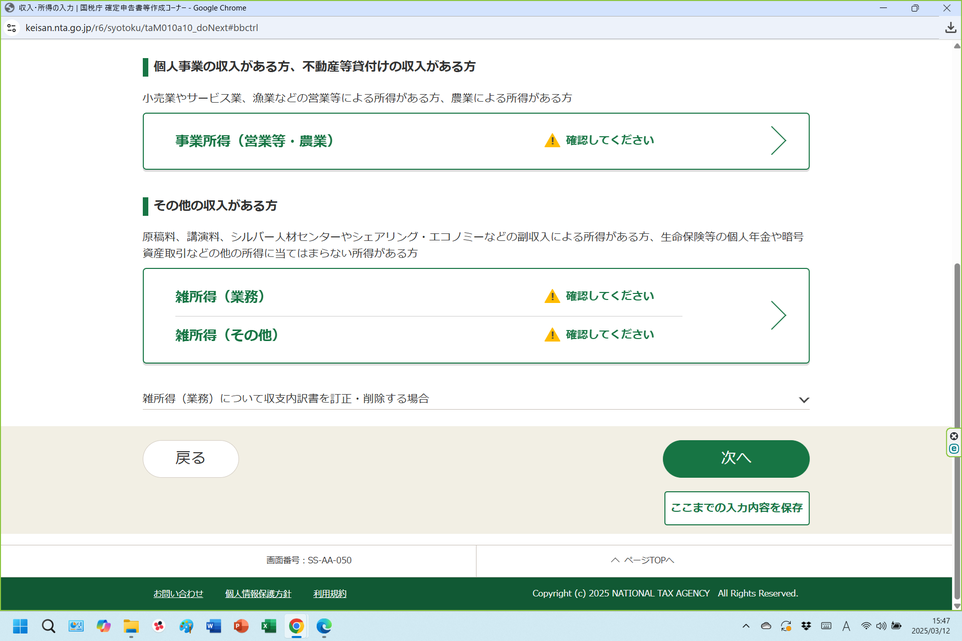今週の水曜日にに2024年度の確定申告を終わらせました!
消費税を支払うようになって2回目の確定申告ですが、消費税は問題なく納税でき安心していたら確定申告のデータ送信時に「Bad Gateway」が2回出て、結局延べ2日間かかってしまいました。
そのため、この後のこともあるので以下のようにまとめてみました。
例の定額減税は私の場合所得税、住民税とも少なすぎるので、振り込みとなりましたので、その分は楽でした。本当にそれであっているのかはわかりませんが(笑)。
以下一連の流れです。
(1)マネーフォワードへの入力完了
私の場合、①お金を使うたびにエクセルに仕分けを入力、②翌月の中旬から末にマネーフォワードに入力、③毎月末の銀行残高とマネーフォワードの決算推移表等を確認し、必要に応じて修正、といった流れで毎月仕分け⇒確認をしているので、この点は結構楽です。
(2)消費税計算及び支払い
本来はまずマネーフォワード上で決算書を確定したいのですが、そこに入れる消費税を先に計算しなければなりません。昨年に続いて本年も2割特例を使う予定でしたので、エクセルでも計算できますが、国税庁ウェブサイト、e-taxを開いて入力し、支払いまでやってしまいます。
以下簡単ですが、その流れです。
①e-taxサイトにログイン:私はICカードリーダー使用
②確定申告書作成コーナーの画面まで行ったら消費税を選択→下写真参照
③売上金額を入れて、簡易、本則、2割特例のどれかを選択→下写真参照
④後は簡単に税金を計算してくれて、データ送信ができます。
⑤その後消費税の納税ですが、昨年銀行振り込みにしようとして苦労したけれどもできなかったので、本年もクレジットカード払いにしました。その分手数料792円掛かりました。
⑥その後マネーフォワードに未払消費税を入力して決算書を出します。
実は消費税の計算をするときに入力した売上金額が売上値引きを引く前の数字で少しだけ損をしてしまいました!これも良い勉強です!
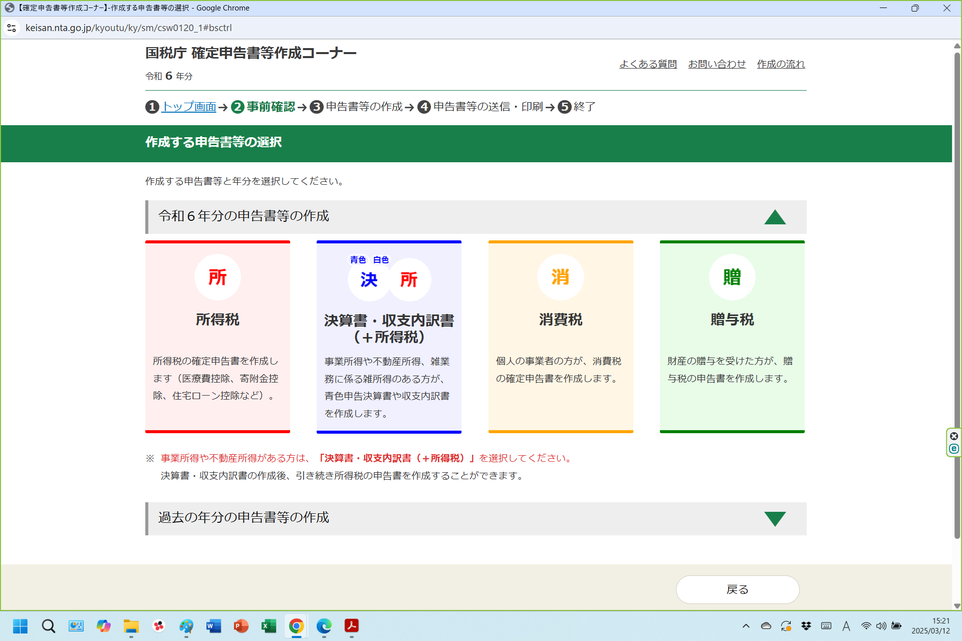

続いて確定申告です。
こちらは既に診断士になって6回目なのですが、本業と違うところで今回間違えてしまいました。
上記の写真の確定申告書等作成コーナーへ戻り、青色所得税(左から2番目)へ行きます。
その後、昨年のデータを読み込むとかなりの部分で入力をセーブできるので、そのまま進みます。
その入力時に、個人年金をどこに入れたらよいか忘れてしまって、以下写真の画面のその他の収入(雑所得)の業務に入れてしまいました。本来は雑所得のその他が正しいようです。
ただ、収入額も源泉徴収税額も正しく入っているので問題はないと思います。
今年も残念ながら税金還付になりました。税金は払っていますのでご安心ください(笑)。
本年度は還付にならないように頑張って稼ぎます!